पेश है विंडोज 8.1: सिंक्रोनाइज़ कैसे करें और अपनी सेटिंग्स का बैकअप कैसे लें
एक महान विशेषता, जिसे पहले विंडोज 8 में पेश किया गया था और (Windows 8)विंडोज 8.1(Windows 8.1) में और बेहतर किया गया है, स्काईड्राइव(SkyDrive) सेवा के माध्यम से आपकी महत्वपूर्ण विंडोज सेटिंग्स को सिंक्रनाइज़ करने की क्षमता है । विंडोज 8.1(Windows 8.1) में नया क्या है कि यह आपकी सेटिंग्स का स्वचालित रूप से बैकअप भी ले सकता है, ताकि जरूरत पड़ने पर आप उन्हें मैन्युअल रूप से पुनर्स्थापित कर सकें। यहां विंडोज 8.1(Windows 8.1) में सभी उपलब्ध सिंक और बैकअप सेटिंग्स का उपयोग करने का तरीका बताया गया है
नोट:(NOTE:) सिंक्रनाइज़ेशन सेवा केवल तभी काम करती है जब आप Windows 8.1 सक्रिय करते हैं । यदि आप Windows 8.1 की कानूनी, सक्रिय प्रतिलिपि का उपयोग नहीं करते हैं , तो यह सेवा काम नहीं करती है। साथ ही, आपको स्थानीय खाते के बजाय Microsoft खाते का उपयोग करने की आवश्यकता है।(Microsoft account)
विंडोज 8.1(Windows 8.1) में सिंक्रोनाइजेशन सेटिंग्स(Synchronization Settings) को कैसे एक्सेस करें
जिस तरह से विंडोज 8.1 आपकी सेटिंग्स को सिंक करता है उसे बदलने के लिए, आपको पहले पीसी सेटिंग्स(PC Settings) को खोलना होगा । यदि आप नहीं जानते कि इसे कैसे खोलें, तो इस लेख को पढ़ें: विंडोज 8 का परिचय: पीसी सेटिंग्स तक पहुंचने के पांच तरीके(Introducing Windows 8: Five Ways to Access PC Settings) ।
स्काईड्राइव(SkyDrive) क्लिक या टैप करें , फिर सेटिंग्स सिंक(Sync settings) करें ।

दाएँ फलक पर आप बहुत सारी सेटिंग्स और स्विच प्रदर्शित होते देखेंगे। आइए देखें कि उनमें से प्रत्येक क्या करता है।
विंडोज 8.1(Windows 8.1) में सिंक्रोनाइजेशन फीचर्स(Synchronization Features) को कैसे ऑन और ऑफ करें?
पहला स्विच आपकी सभी सेटिंग्स के सिंक्रोनाइज़ेशन को चालू या बंद करने के लिए है। (Off)इसे चालू पर सेट करने से आप अन्य सभी सिंक्रनाइज़ेशन सेटिंग्स के व्यवहार को बदल सकेंगे। इसे बंद(Off) पर सेट करने से आपकी सभी सेटिंग्स का सिंक्रनाइज़ेशन अक्षम हो जाएगा। हालांकि, यह आपकी सेटिंग्स के बैकअप को अक्षम नहीं करेगा, जो चालू रहता है।
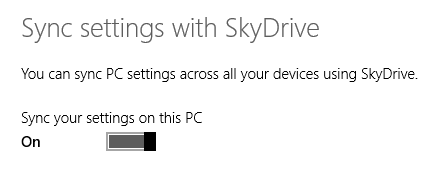
बैकअप सुविधा के बारे में अधिक जानने के लिए, इस आलेख का अंतिम भाग पढ़ें।
विंडोज 8.1 में (Windows 8.1)कौन सी सेटिंग्स(Which Settings) सिंक्रोनाइज़ की गई हैं, इसे कैसे बदलें
वैयक्तिकरण सेटिंग्स(Personalization settings) अनुभाग में पाए जाने वाले पहले तीन स्विच, आपकी दृश्य अनुकूलन सेटिंग्स को सिंक्रनाइज़ करने के लिए हैं: प्रारंभ(Start) स्क्रीन, टाइलें, पृष्ठभूमि और रंग, लॉक स्क्रीन, खाता चित्र, आपकी डेस्कटॉप(Desktop) थीम और टास्कबार।
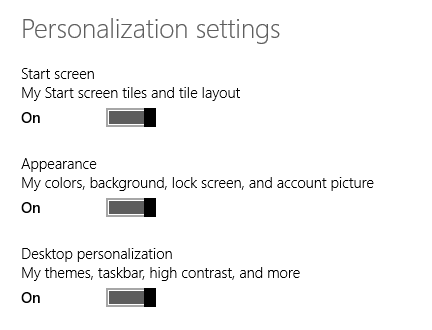
अगले खंड को ऐप सेटिंग्स नाम दिया गया है और यह आपके द्वारा इंस्टॉल किए गए (App settings)विंडोज स्टोर(Windows Store) ऐप, उनकी सेटिंग्स और आपकी इन-ऐप खरीदारी को सिंक्रनाइज़ करने के बारे में है ।

तीसरे खंड को अन्य सेटिंग्स(Other settings) नाम दिया गया है और इसमें सिंक्रनाइज़ करने के लिए स्विच शामिल हैं:
- आपका वेब ब्राउज़र: पसंदीदा, खुले टैब, होम पेज, इतिहास और सेटिंग्स;
- आपके द्वारा Windows(Windows) ऐप्स में सहेजे गए पासवर्ड , जिन्हें आपने अपने नेटवर्क और होमग्रुप पर अन्य कंप्यूटरों तक पहुंचने के लिए उपयोग किया था और (HomeGroup)इंटरनेट एक्सप्लोरर(Internet Explorer) में वेबसाइटों तक पहुंचने के लिए उपयोग किए जाने वाले पासवर्ड ;
- आपकी भाषा प्राथमिकताएं, आपके द्वारा उपयोग किए जा रहे कीबोर्ड और इनपुट विधियों, आपकी प्रदर्शन भाषा (भाषाओं), व्यक्तिगत शब्दकोश आदि सहित;
- नैरेटर(Narrator) , मैग्निफायर(Magnifier) , आदि के लिए आपके द्वारा बनाई गई एक्सेस(Ease of Access) की आसानी सेटिंग्स ;
- आपके द्वारा फाइल एक्सप्लोरर(File Explorer) में बनाई गई अन्य विंडो(Window) सेटिंग्स , आपके माउस या प्रिंटर जैसे हार्डवेयर उपकरणों की सेटिंग्स और अन्य विविध सेटिंग्स।
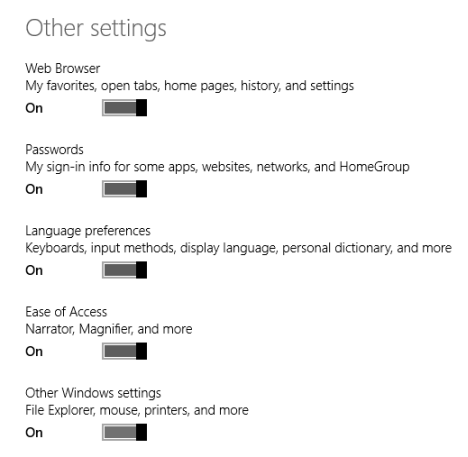
कैसे बदलें अगर आपकी विंडोज 8.1(Windows 8.1) सेटिंग्स का बैकअप लिया गया है
बैक अप सेटिंग्स(Back up settings) अनुभाग आपको यह सेट करने की अनुमति देता है कि क्या आप चाहते हैं कि विंडोज(Windows) 8.1 आपकी विंडोज(Windows) सेटिंग्स का बैकअप ले सके, भले ही आप उन्हें कंप्यूटर और डिवाइस के बीच सिंक करने का विकल्प न चुनें।
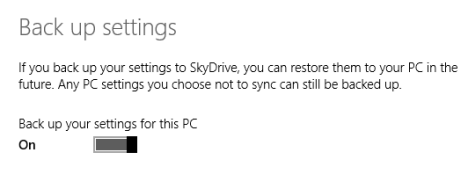
इसे चालू करने से आप जब चाहें, किसी भी डिवाइस पर अपनी सेटिंग्स को पुनर्स्थापित कर सकेंगे।
निष्कर्ष
जैसा कि आप इस गाइड से देख सकते हैं, कई विंडोज 8.1(Windows 8.1) कंप्यूटरों और उपकरणों में अपनी सेटिंग्स को सिंक्रोनाइज़ करना बहुत आसान है। मुझे यह सुविधा पसंद है क्योंकि यह बिना किसी मानवीय हस्तक्षेप के मेरी सभी सेटिंग्स को माइग्रेट करने में मदद करती है, इस प्रकार मेरा कीमती समय बचाता है। क्या आपने विंडोज 8.1(Windows 8.1) के इस फीचर का इस्तेमाल किया है ? हमें इसके साथ अपने अनुभव के बारे में बताएं।
Related posts
विंडोज डिफेंडर फ़ायरवॉल में अनुमत ऐप्स की सूची को कैसे संपादित करें (और दूसरों को ब्लॉक करें)
अपने विंडोज पीसी पर रिमोट डेस्कटॉप को कैसे ब्लॉक करें -
विंडोज 10 में प्रॉक्सी सर्वर सेटिंग्स को कैसे कॉन्फ़िगर करें -
विंडोज 10 अपडेट के लिए बैंडविड्थ सीमा कैसे बदलें -
विंडोज 10 में वीपीएन कैसे जोड़ें और उपयोग करें (आप सभी को पता होना चाहिए) -
विंडोज 7 में नेटवर्क शेयरिंग सेटिंग्स को कैसे कस्टमाइज़ करें
Synology DiskStation Manager 7: बीटा उपलब्ध, 2021 में आने वाला फ्री अपडेट -
विंडोज 8.1 टैबलेट या हाइब्रिड डिवाइस पर प्रॉक्सी सर्वर कैसे सेट करें
ASUS ऐप्रोटेक्शन: चालू या बंद? अपने राउटर की सुरक्षा बढ़ाएँ!
विंडोज नेटवर्क प्रोफाइल को प्राइवेट (या पब्लिक) में कैसे बदलें
बैकअप डेटा के लिए नेटवर्क ड्राइव और स्थानों के साथ फ़ाइल इतिहास का उपयोग कैसे करें
मुफ्त सामग्री के लिए वेब ब्राउज़ करते समय अपने विंडोज पीसी को कैसे संक्रमित करें
विंडोज 11 में वीपीएन कैसे जोड़ें और उपयोग करें -
सरल प्रश्न: टू-फैक्टर ऑथेंटिकेशन या टू-स्टेप वेरिफिकेशन क्या है?
5 कारण क्यों विंडोज फ़ायरवॉल सर्वश्रेष्ठ फ़ायरवॉल में से एक है
विंडोज 8 और विंडोज 8.1 में वीपीएन या पीपीपीओई कनेक्शन कैसे हटाएं
स्क्रैच से सिस्टम कैसे सेटअप करें: सब कुछ स्थापित करने के लिए सबसे अच्छा ऑर्डर
निजी और गुप्त के बारे में। निजी ब्राउज़िंग क्या है? कौन सा ब्राउज़र सबसे अच्छा है?
डीएचसीपी क्या है? यह कैसे काम करता है?
ओपन पोर्ट्स के लिए स्कैन करें और Nmap . के साथ अपने सिस्टम की सुरक्षा का मूल्यांकन करें
